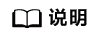管理硬终端与企业会议是指管理员可在管理后台查看企业硬件终端的资源数量,使用情况,还可添加硬件终端,查看会议信息等。具体操作如下:
以管理员帐号登录管理后台,在“会议”下拉界面单击 “会议”,进入会议管理平台。

管理员可查看企业每日会议概览信息,硬件终端数量,每日并发数,直播端口等信息。

硬终端转商/续期
- 企业管理员购买硬终端接入帐号后,可以通过WeLink PC端头像—单击左键登入个人会议管理平台,选择管理员的终端管理,单击硬件终端。

- 选择需要续期/转商的设备,选择订单ID列—绑定操作,可以将该设备绑定对应的订单资源。

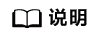
1、硬终端绑定订单后,该硬终端将同步订单所购买的有效时长;
2、此功能仅限购买了会议空间并开通白名单的企业租户才可以显示相关信息,具体请联系华为运营人员。
管理企业会议
管理员可查看该企业下的所有会议信息,包括正在召开的会议,即将召开的会议,历史会议,设置会议参数等。
- 查看正在召开的会议
您可以通过查看“正在召开”实时掌握当前正在召开的所有会议情况。
- 选择左侧菜单栏中。
- 在“正在召开”界面可以查看当前正在召开的所有会议。
您可以在会议所在行的右侧单击 进入会控并执行会控操作,也可以单击
进入会控并执行会控操作,也可以单击 加入该会议,您还可以单击
加入该会议,您还可以单击 ,邀请其他人入会。
,邀请其他人入会。

- 单击该会议的会议主题,可以查看该会议的基本信息。

- 查看即将召开的会议
您可以通过查看“即将召开”实时了解会议安排,调整会议资源。
- 选择左侧菜单栏中。
- 在“即将召开”界面可以查看即将召开的所有会议。
您可以在会议所在行的右侧单击 取消会议,也可以单击
取消会议,也可以单击 ,邀请其他人入会。
,邀请其他人入会。

- 单击该会议的会议主题,可以查看该会议的基本信息。

- 查看历史会议
历史会议可追溯,会议操作全程记录(包括操作时间、操作者、操作描述等信息)。
- 选择左侧菜单栏中。
- 在“历史会议”界面可以查看历史会议信息。
您可以在会议所在行右侧单击 导出会议记录。
导出会议记录。

- 单击该会议的会议主题,可以查看该会议的基本信息。

- 单击页面右上角的
 ,可以导出会议记录。
,可以导出会议记录。
选择“会议详情”页签,在对应任务所在行的右侧单击 下载并查看会议文件,您还可以单击
下载并查看会议文件,您还可以单击 删除本条会议的记录。
删除本条会议的记录。

- 下载录制文件
企业管理员可查看每个会议的录制文件信息,并可下载和观看录制的视频文件。高清会议视频随时回放,精彩内容不再错过。
- 选择左侧菜单栏中。
- 在“录制文件”界面可以查看所有保存了录制文件的会议信息。
您可以在该会议所在行右侧单击 查看录制信息,也可以单击
查看录制信息,也可以单击 删除该会议的录制文件。
删除该会议的录制文件。

- 在“查看录制信息”窗口中,您可以点击“单击观看/下载视频”链接观看/下载该会议的录制文件。

- 会议设置
您可以在“会议 > 会议设置”页面进行会议设置。
会议设置包括:基本设置、会议媒体设置、第三方直播房间。